
Michael Cain
0
1884
463
Ako imate videozapis za koji mislite da cijeli svijet treba vidjeti, većina ljudi instinktivno posegne za gumbom za prijenos na usluzi poput YouTubea ili Facebooka.
Međutim, ponekad je to nepraktično. Prijenos videozapisa visoke kvalitete može trajati vječnost, pogotovo ako su dugački. Nitko nema vremena sjediti i gledati traku napretka kako polako puze prema 100 posto - postoje daleko bolje stvari koje možete učiniti sa svojim vremenom. 4 Kreativni hobiji koji vam mogu poboljšati život danas 4 kreativna hobija koji vam mogu poboljšati život danas Nikad nije kasno za bavite se novim hobijem, ali život nudi toliko izbora da je nemoguće odabrati. Evo pet hobija koji bi vam odmah mogli poboljšati život. .
Pa, što je rješenje? Kako možete brzo komprimirati video datoteku da biste je brže mogli prenijeti na web? Svakako, profesionalni filmski studiji nude tu značajku, ali ne morate trošiti stotine dolara na maštoviti softver - Windows Movie Maker savršeno funkcionira!
Evo kako koristiti Microsoftovu sveprisutnu video aplikaciju za komprimiranje video datoteka na webu.
Instalacija programa Windows Movie Maker
Nažalost, u vrijeme pisanja teksta Windows Movie Maker nije službeni dio Windows Kako zamijeniti Windows Essentials u sustavu Windows 10 Kako zamijeniti Windows Essentials u sustavu Windows 10 Koristite li zadane Windows aplikacije za pregled fotografija, upravljanje e-poštom ili uređivanje videozapisa? Aplikacije za Windows Essentials zastareće u siječnju 2017. Zamijenite aplikacije u sustavu Windows 10 ovim alternativama. , Nekada je bio dio Microsoft Essentials - ali tvrtka je zatvorila široko korišteni paket aplikacija za produktivnost. 20 Produktivnost aplikacija da bi vas i vaš šef organizirao 20 Aplikacije produktivnosti da vas i vaš šef organiziraju. Trebate li ostati organizirani? Rješenje je doslovno u džepu - vašem pametnom telefonu. u siječnju 2017. godine.
U trenutku objave, Microsoft je sugerirao da će nova verzija Movie Makera konačno pronaći svoj put do najnovijeg izdanja operativnog sustava, ali citat je sada nestao s njegove web stranice. Nadalje, Essentials više nije dostupan za preuzimanje s Microsoftove web stranice.
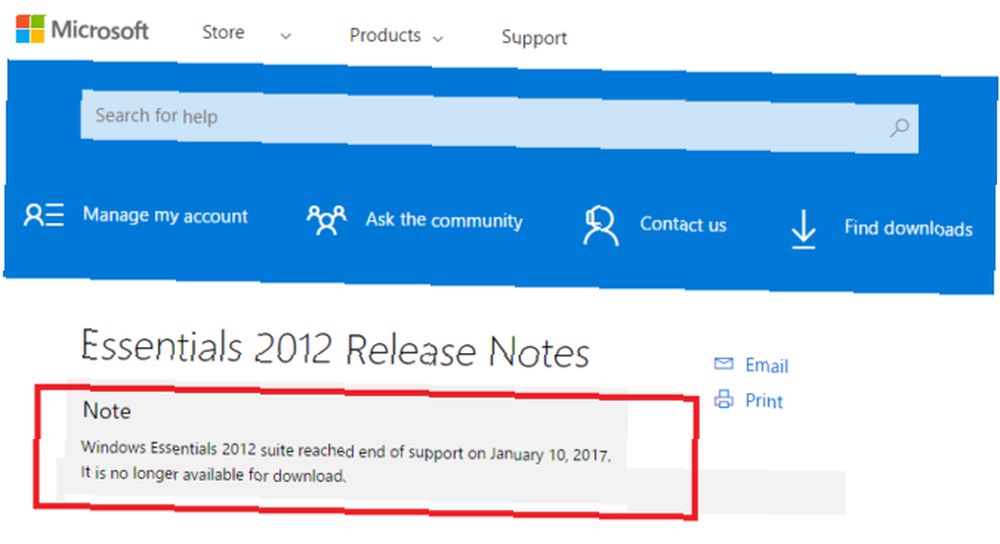
Zaključak je da ćete morati pronaći kopiju programa Windows Movie Maker 2.6. Bila je to posljednja verzija softvera koja nije bila u paketu s programom Essentials. Kao takav, možete ga instalirati kao samostalnu aplikaciju. Pronašao sam svoj primjerak na FileHippo, samo provjerite da li skenirate sve što preuzmete na zlonamjerni softver prije nego što kliknete Instaliraj.
Ako pronađete kopiju programa Windows Movie Maker 2012 i pokušate je instalirati, postupak neće uspjeti. To je zato što instalacijski program pokušava izvući podatke s nepostojećih Microsoftovih poslužitelja.
Osim ažuriranog korisničkog sučelja, dvije su verzije gotovo identične. Što se tiče ovog vodiča, svaka verzija će biti dovoljna.
Odaberite svoj videozapis
Za ovu demonstraciju komprimirat ću video meksičkog meča kojem sam prisustvovao 2014. godine.
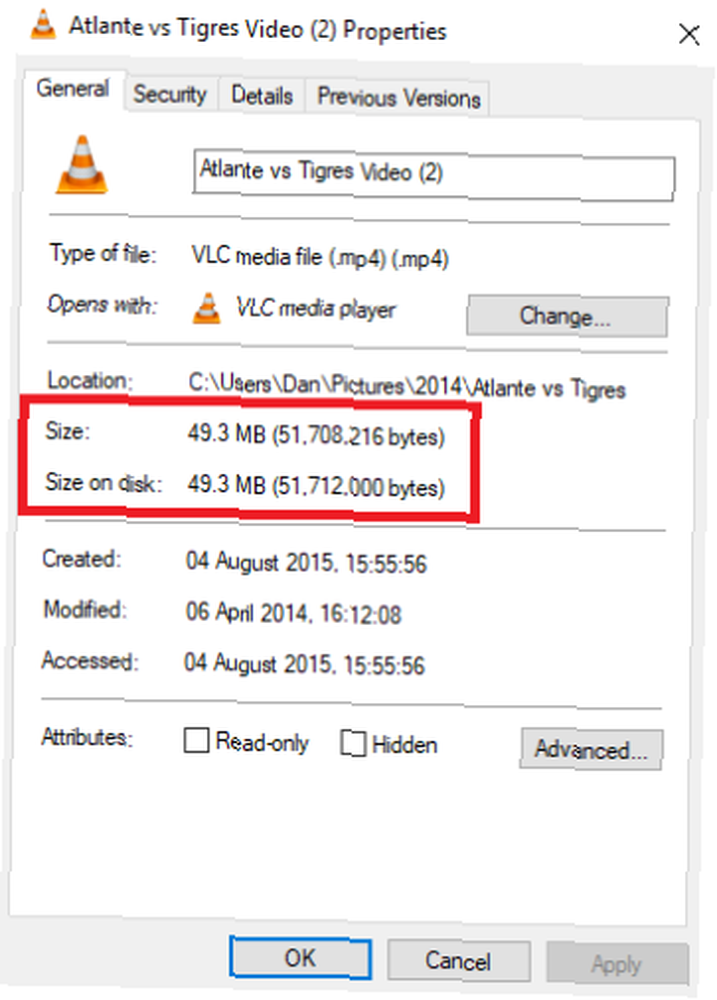
Kao što možete vidjeti s gornjeg zaslona, trenutna veličina datoteke je 49,3 MB. Nije prevelika, ali dovoljno velika da bi mogla biti neugodna ako čekam da se učita. Ako je datoteka koju želite komprimirati veća, ne brinite. Koraci koje ću opisati rade s videozapisima bilo koje veličine.
ograničenja
Windows Movie Maker ne radi sa svim vrstama datoteka. Morate imati videozapis koji planirate komprimirati spremljen u AVI, MPG, M1V, MP2V, MPEG, MPE, MPV2, WM, WMV ili ASF formatu..
Ako je vaša datoteka u drugom formatu, možete koristiti besplatni alat za radnu površinu Pretvorite bilo koju video ili audio datoteku u bilo koji format i snimite diskove s tvorničkim formatom Pretvorite bilo koju video ili audio datoteku u bilo koji format i snimite diskove u tvornici formata. Nije sva video pretvorba softver je stvoren jednak. Nedavno sam primio DVD kopiju TV emisije u kojoj sam se pojavio. Bio sam vrlo oprezan da sadržaj s tog DVD-a koristim za oglašavanje za ... ili internetski pretvarač Kako pretvoriti bilo koji oblik datoteke online putem besplatnih alata Kako pretvoriti bilo koji format datoteke u mrežu pomoću besplatnih alata Ako trebate pretvoriti datoteku, evo vrhunskog popis mjesta na koja biste se trebali obratiti. da biste ga pretvorili u podržanu vrstu datoteke.
Kako komprimirati videozapis
Jednom kada pronađete videozapis koji želite komprimirati, koraci su jasni.
Uvezite videozapis
Kad prvi put otvorite Windows Movie Maker 2.6, trebali biste vidjeti opciju koja se zove Uvezi videozapis ispod Snimite videozapis u gornjem desnom kutu prozora. Ako ga nema ni iz kojeg razloga, kliknite ikonu zadaci u zaglavlju kako biste aktivirali izbornik.

Pronađite videozapis koji želite pretvoriti i kliknite Uvoz da biste je učitali u aplikaciju.
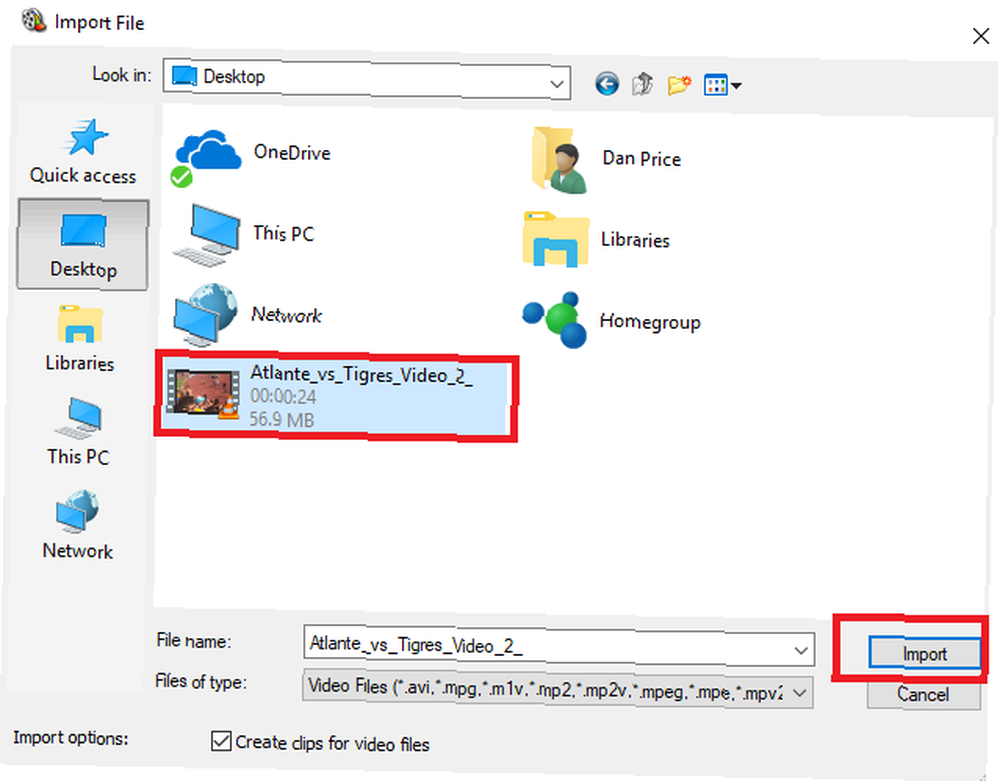
Proces bi mogao potrajati neko vrijeme, ovisno o tome koliko je datoteka velika.
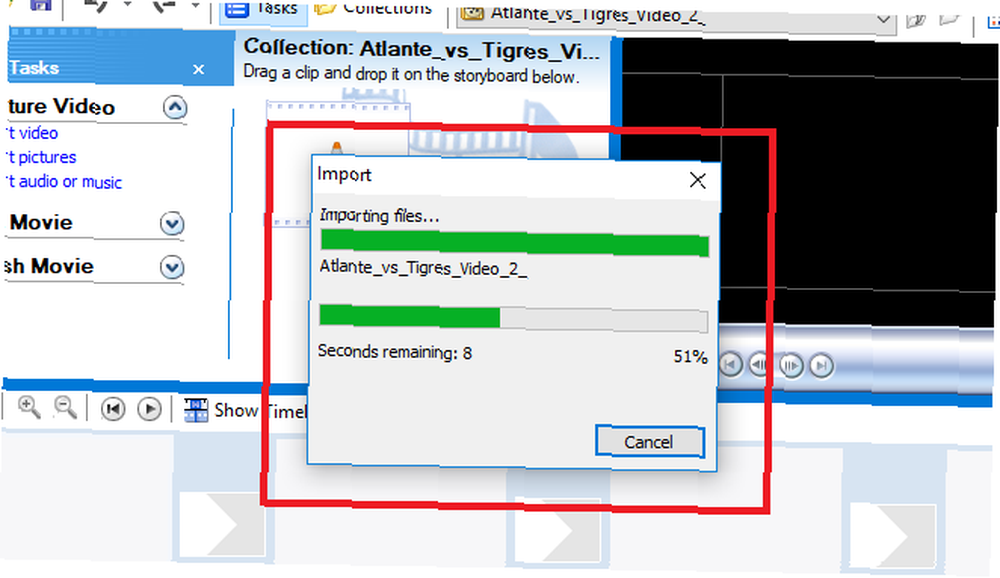
Kad je uvoz završen, datoteku ćete vidjeti u Kolekcija ploča u sredini aplikacije. Kliknite lijevom tipkom miša i povucite je u Vremenska Crta ploča koja se proteže uz dno prozora.
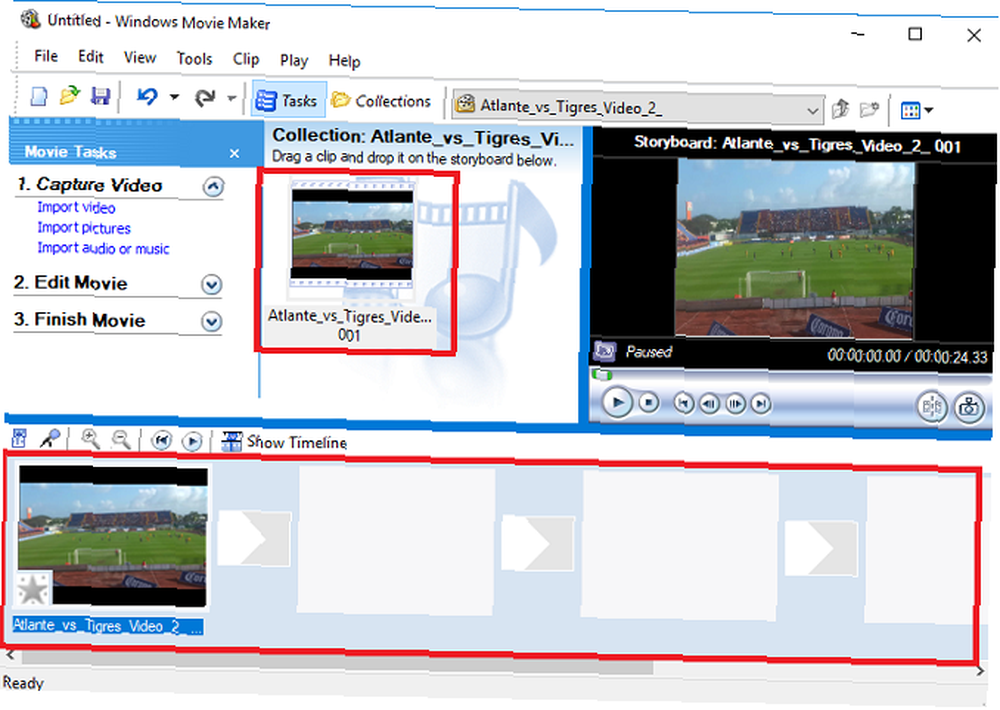
Stisnite video
Time je završena prva faza. Zatim morate datoteku spremiti u novo komprimiranom obliku.
Prvo, kreni prema Datoteka > Spremi datoteku filma.

Aplikacija će vas pitati za odabir odredišne datoteke. Ono što vidite na vlastitom zaslonu može se malo razlikovati od slike dolje, ovisno o tome koja su vam mjesta dostupna. U većini situacija trebali biste odabrati Moje računalo i kliknite Sljedeći.
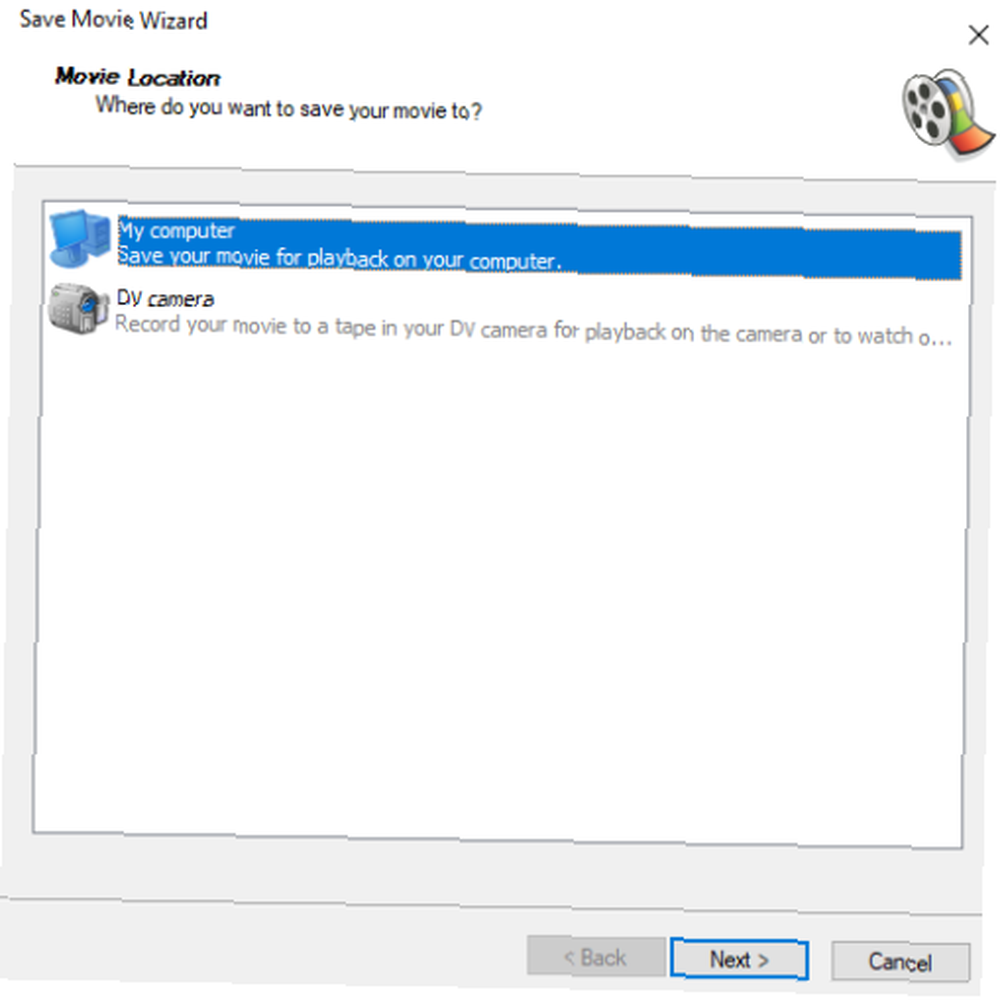
Od vas će se tražiti da date novu datoteku. Unesite nešto prikladno i još jednom kliknite Sljedeći.
Sad postaje zanimljivo. Na sljedećem zaslonu morat ćete odabrati svoj Postavke filma. Aplikacija prema zadanim postavkama preporučuje da datoteku spremite u najboljoj kvaliteti za reprodukciju na računalu. Zanemarite upit i kliknite Prikaži više izbora.
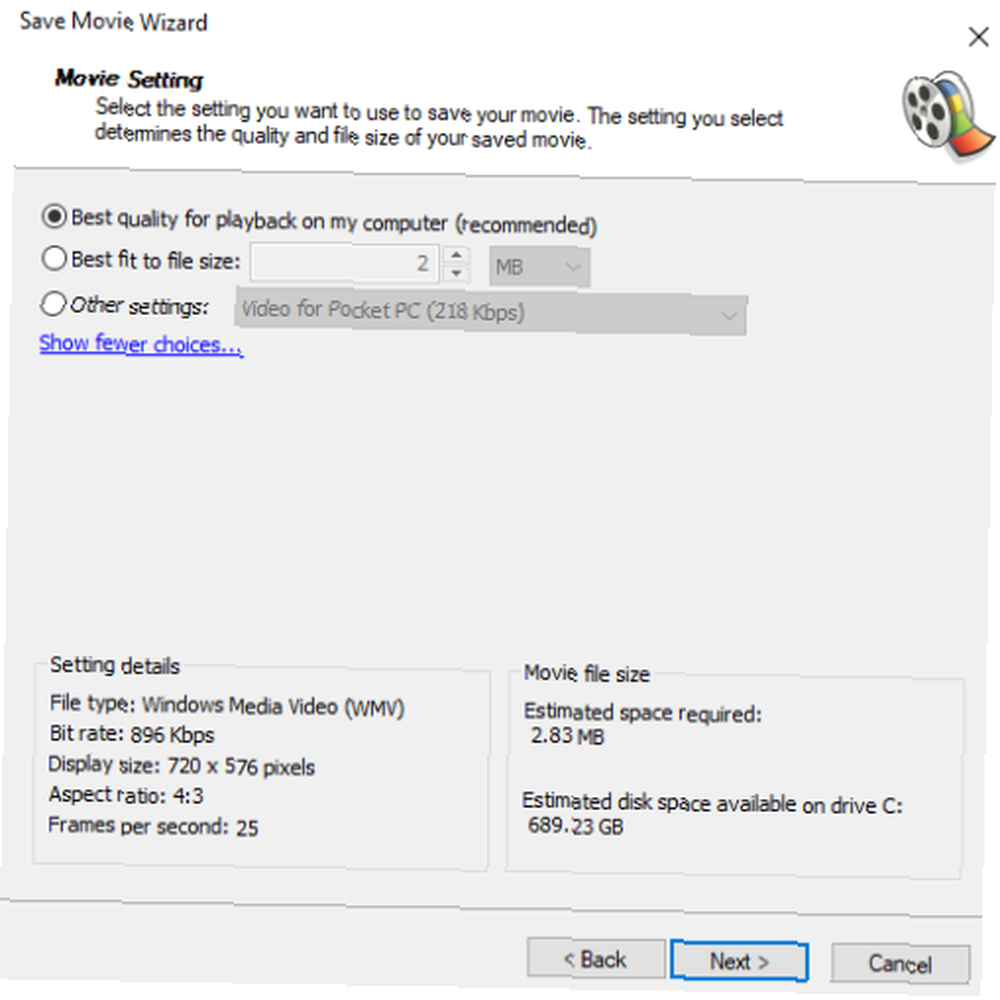
Imate dvije mogućnosti. Možete unijeti željenu veličinu datoteke ili odabrati postavku za određenu brzinu interneta. Neke brzine interneta izgledaju prilično u skladu s dobi programa, ali što je sporija brzina interneta koju odaberete, datoteka će biti manja.
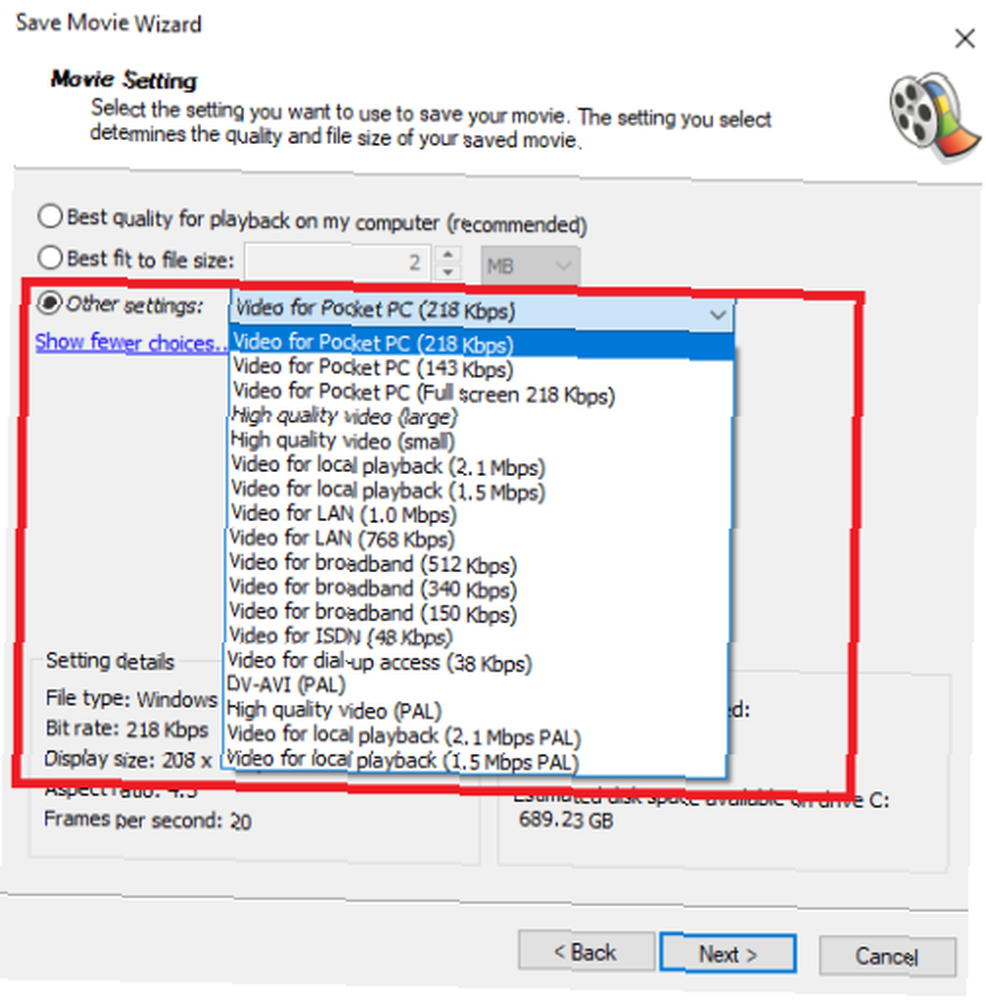
Moja preporuka je da ne idete dolje Videozapis za širokopojasni pristup (512 Kbps). Vaš će videozapis postati previše pikseliziran i izgubiti kvalitetu. Predviđenu novu veličinu datoteke možete vidjeti u donjem desnom kutu prozora.
Nakon što ste zadovoljni odabirom, dodirnite Sljedeći. Aplikacija će početi komprimirati datoteku. Opet, ovisno o veličini, to bi moglo potrajati.
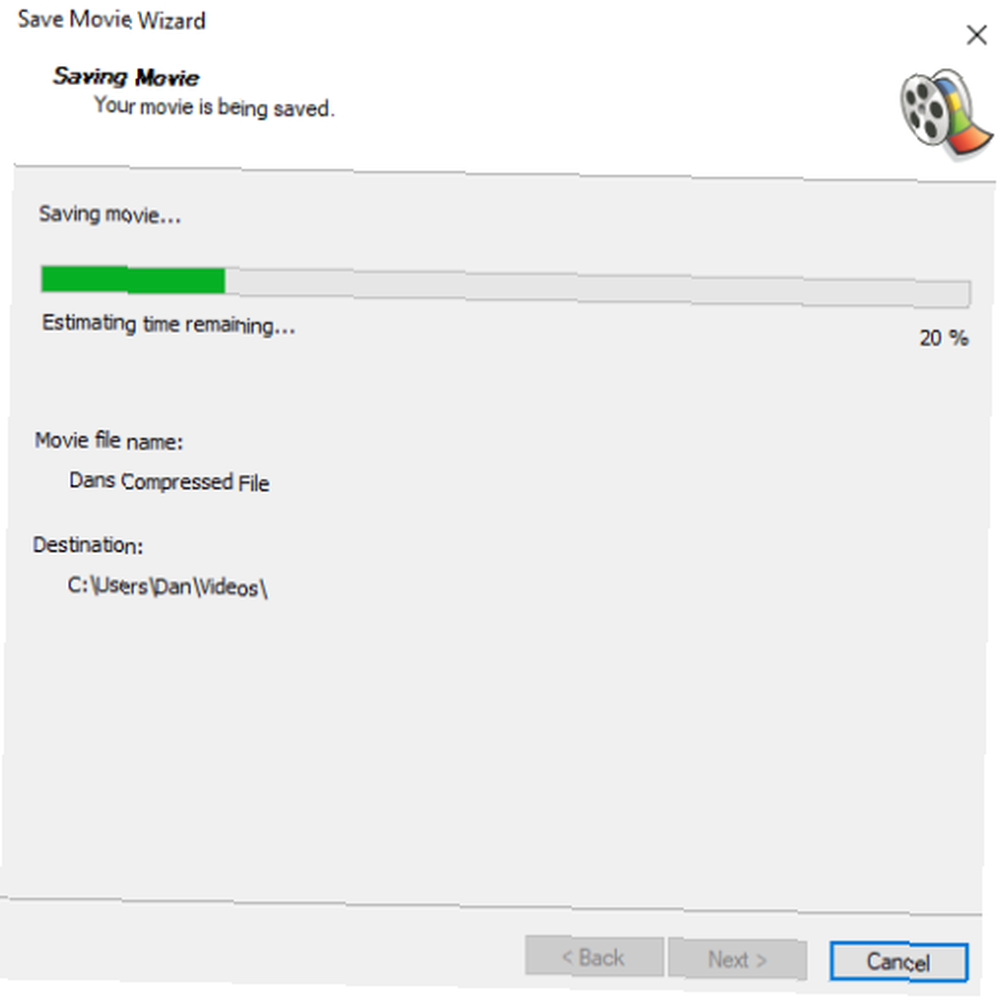
Gotov proizvod
Dakle, koliko je razlika napravila kompresija? Ako se sjećate, moja originalna datoteka iznosila je 49,3 MB.
Evo snimke zaslona nove datoteke:
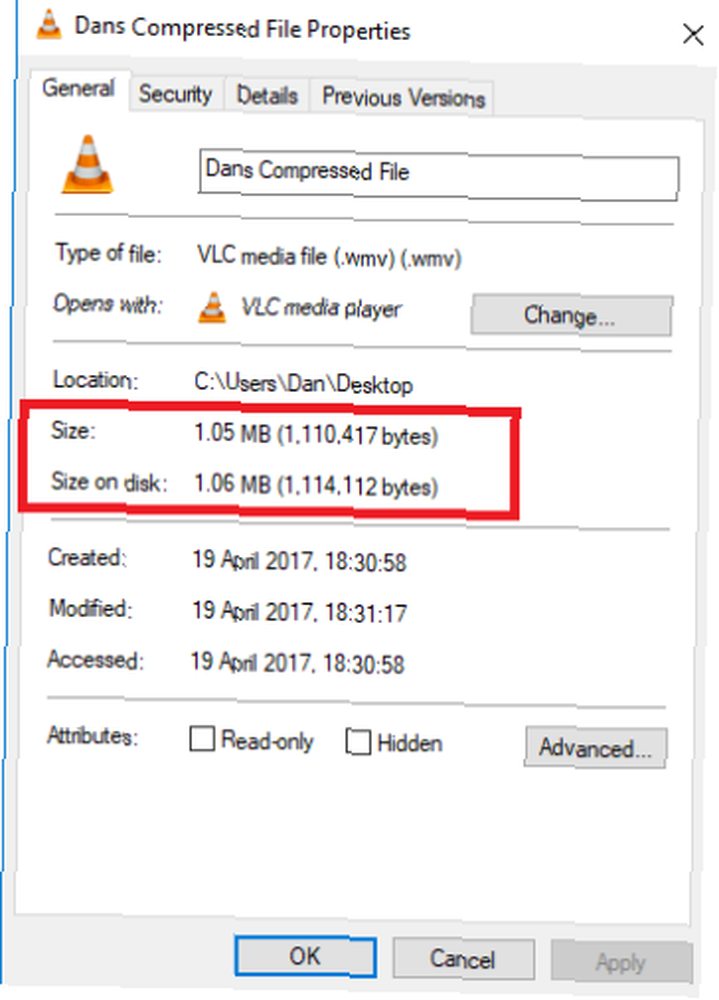
Ja sam to smanjio na samo 1,05 MB. Moći ćete ga u tren oka uploadati na web.
A evo usporedbe dvije video datoteke jedna pored druge:
Izvornik

Novi

Svakako, više je pikselirana, ali kao videozapis za Twitter Twitter Video i grupne poruke: Sve što trebate znati Twitter Video i grupne poruke: Sve što trebate znati Twitter, najdraža svjetska društvena mreža za mikro bloganje, lansirao je dvije nove visoko očekivane značajke. Sada konačno možete snimati i dijeliti videozapise izravno na Twitteru, a možete pokrenuti i privatne grupne razgovore. je više nego adekvatan. Ako je za vas previše pikselizirana, na zaslonu Movie Settings možete odabrati bržu internetsku brzinu. Nastavite s testiranjem dok ne pronađete razinu sa kojom ste zadovoljni.
Kako komprimirate video datoteke?
U ovom članku pokazao sam vam kako jednostavno koristiti Windows Movie Maker za komprimiranje video datoteka tako da su one dovoljno male da se brzo mogu prenijeti na web.
Ako ste već upoznati s Windows Movie Makerom, čvrsto vjerujem da je ovo bezbolniji proces koji vam je dostupan.
Međutim, siguran sam da se neki čitatelji neće složiti sa mnom. Volio bih znati koje alate koristite kada želite komprimirati video datoteku. Koliko su jednostavni za upotrebu? Imaju li isti raspon opcija kao Windows Movie Maker?
Kao i uvijek, možete mi dati sve svoje prijedloge, preporuke i mišljenja u komentarima ispod.











